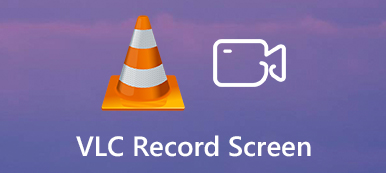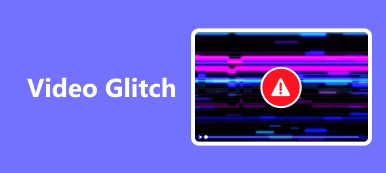Проблемы с воспроизведением видео, такие как заикание и прерывистое изображение, могут оказаться полезными для таких пользователей, как ценители кино, видеоредакторы или обычные зрители. Подобные трудности все еще присутствуют в эпоху цифрового мира, хотя наши технологии становятся лучше с каждым днем. Причины таких проблем, как прерывистое воспроизведение видео в VLC, делятся на множество факторов. Это может быть вызвано сбоями в оборудовании или из-за старого оборудования. Эту проблему также могут вызывать несовместимые медиаплееры или устаревшие драйверы, ожидающие обновления. Учитывая все эти возможности, мы составили руководство, которое вы можете прочитать, чтобы применить и исправить прерывистые видео.
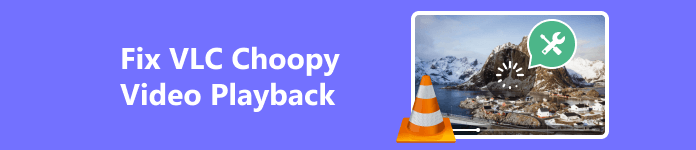
- Часть 1. Как исправить прерывистое видео в VLC с помощью Apeaksoft Video Fixer
- Часть 2. Устранение неполадок прерывистого воспроизведения видео в VLC с использованием распространенных методов
- Часть 3. Часто задаваемые вопросы о прерывистом воспроизведении видео в VLC
Часть 1. Как исправить прерывистое видео в VLC с помощью Apeaksoft Video Fixer
Apeaksoft видеофиксатор это загружаемое приложение, доступное для Windows и Mac. Использование образца эталонного рендеринга для исправления вашего видео обеспечивает надежные и высококачественные результаты. Благодаря простому и интуитивно понятному пользовательскому интерфейсу пользователи могут легко работать с этим приложением. Apeaksoft Video Fixer также поддерживает множество видеоформатов, что делает его совместимым с любым используемым вами видеоинструментом. Кроме того, благодаря полной интеграции с VLC Media Player, Apeaksoft Video Fixer может решать проблемы прерывистого воспроизведения видео. Чтобы узнать, как использовать приложение, выполните действия, указанные ниже.
Шаг 1Приобретите и запустите приложениеПервый шаг, который вам нужно сделать, это загрузить и установить приложение. Чтобы скачать приложение, нажмите на кнопку, указанную ниже. Убедитесь, что вы загружаете файл соответствующего типа в соответствии с требованиями вашей системы. После установки приложения запустите инструмент. Для этого щелкните значок ярлыка инструмента на рабочем столе.
Шаг 2Импортировать прерывистое видеоСледующим шагом будет импорт прерывистого видео. Для этого нажмите большую кнопку + в левой части окна приложения. После нажатия вы должны увидеть другое окно документа. В этом окне вы будете искать свое прерывистое видео. Выберите видео и импортируйте.
 Шаг 3 Импортировать образец видео
Шаг 3 Импортировать образец видеоПосле импорта прерывистого видео. Теперь вам нужно импортировать образец или эталонное видео. Ваше эталонное видео будет использоваться в качестве стандарта для исправления прерывистого видео. Теперь нажмите большую кнопку + в правой части приложения. Также откроется еще одно окно, в котором вы сможете получить доступ к своему каталогу и найти образец видео. Выберите эталонное видео и импортируйте его.
 Шаг 4Ремонт видео
Шаг 4Ремонт видеоТеперь, когда вы закончили импорт поврежденного видео и образца видео, вы готовы восстановить видео. Просто нажмите на Ремонт кнопку, на которую указывает стрелка ниже. Вы увидите выходное видео в каталоге вашего приложения по умолчанию.

Часть 2. Устранение неполадок прерывистого воспроизведения видео в VLC с использованием распространенных методов
Оптимизация настроек видео
Может помочь снижение качества или разрешения видео, чтобы снизить нагрузку на вашу систему. Кроме того, замедление скорости воспроизведения может помочь, если у вас старая система, поскольку это также снижает нагрузку на вашу систему.
Обновите графические драйверы
Всегда проверяйте, чтобы ваши драйверы были обновлены. Устаревшие драйверы могут привести к прерывистому воспроизведению. Чтобы обновить драйвер, посетите официального производителя вашего графического процессора.

Проверьте наличие проблем с перегревом
Перегрев может привести к проблемам с производительностью. Убедитесь, что ваш компьютер или ноутбук работает при низких температурах. Кроме того, рассмотрите возможность время от времени чистить вентиляторы вашего ПК или ноутбука.
Используйте другой медиаплеер
Иногда воспроизведение видео с помощью определенного медиаплеера может привести к задержке и заиканию видео. Так что попробуйте воспроизвести его на другом медиаплеере; это может помочь вам с вашей проблемой.
Очистить временные файлы
Очистка временных файлов после многих лет использования на вашем компьютере может иметь значительный эффект, поскольку освобождает ваш компьютер от множества неиспользуемых файлов.
Сканирование на наличие вредоносных программ
Выполните тщательную проверку вашей системы на наличие вредоносных программ и вирусов. Вредоносное программное обеспечение может существенно повлиять на вашу систему, поскольку оно нацелено на определенные части системы, вызывая ее разрушение по частям.
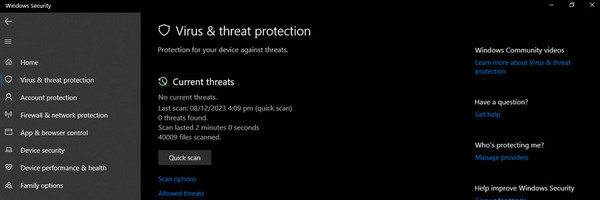
Дальнейшее чтение:
Как исправить Premiere Pro не воспроизводит видео [Проверенные способы]
Обзор VLC Media Player и дополнительная информация, которую вы должны знать
Часть 3. Часто задаваемые вопросы о прерывистом воспроизведении видео в VLC
Могут ли проигрыватели VLC оптимизировать воспроизведение видео?
Да, VLC Media Player предлагает различные функции и настройки, которые позволяют оптимизировать воспроизведение видео, чтобы избежать прерывистого видео и сделать его более плавным и приятным. Просто установите правильные настройки в соответствии с возможностями вашего ПК.
Почему мое видео MKV в VLC нестабильно?
Файлы MKV могут использовать различные типы кодеков для видео и аудио. Убедитесь, что ваш проигрыватель VLC поддерживает определенные кодеки, которые есть в вашем видео. Кроме того, вы можете экспериментировать с различными модулями вывода видео в VLC. Идти к Инструменты >Настройки >Видео и попробуйте разные настройки в разделе «Параметры». Изменение настроек видеовыхода может повысить стабильность.
Должен ли я использовать сторонние инструменты для исправления прерывистого видео в VLC?
Использование стороннего инструмента должно быть последним средством, поскольку оно может снизить качество вашего видео. По крайней мере, сначала попробуйте распространенные методы, прежде чем пробовать стороннее приложение.
Поддерживает ли VLC видео 4K?
Да, VLC поддерживает видео 4K. Он известен своей обширной поддержкой кодеков и может обрабатывать различные видеоформаты. Независимо от того, есть ли у вас локальный файл 4K на вашем компьютере или вы транслируете 4K, VLC сможет его воспроизвести.
Как узнать, соответствует ли моя система требованиям плавного воспроизведения видео?
Проверьте рекомендуемые характеристики процессора для видеоконтента, который вы хотите воспроизвести. Высокое разрешение и 4K могут потребовать большей вычислительной мощности. Также убедитесь, что ваш графический процессор поддерживает аппаратное ускорение и может обрабатывать видео высокого качества.
Заключение
Прерывистые видео VLC являются распространенной вещью, которую мы обязаны испытать. Создание неприглядного и невыносимого для просмотра видео. Мы должны с осторожностью относиться к нашим устройствам, потому что они могут устареть и потребовать замены.



 Восстановление данных iPhone
Восстановление данных iPhone Восстановление системы iOS
Восстановление системы iOS Резервное копирование и восстановление данных iOS
Резервное копирование и восстановление данных iOS iOS Screen Recorder
iOS Screen Recorder MobieTrans
MobieTrans Передача iPhone
Передача iPhone iPhone Eraser
iPhone Eraser WhatsApp Перевод
WhatsApp Перевод Разблокировка iOS
Разблокировка iOS Бесплатный HEIC Converter
Бесплатный HEIC Converter Изменение местоположения iPhone
Изменение местоположения iPhone Android Восстановление данных
Android Восстановление данных Разбитое извлечение данных Android
Разбитое извлечение данных Android Резервное копирование и восстановление данных Android
Резервное копирование и восстановление данных Android Телефонный перевод
Телефонный перевод Восстановление данных
Восстановление данных Blu-Ray плеер
Blu-Ray плеер Mac Cleaner
Mac Cleaner DVD Creator
DVD Creator Конвертер PDF Ultimate
Конвертер PDF Ultimate Сброс пароля Windows
Сброс пароля Windows Зеркало телефона
Зеркало телефона Видео конвертер Ultimate
Видео конвертер Ultimate Редактор видео
Редактор видео Screen Recorder
Screen Recorder Конвертер PPT в видео
Конвертер PPT в видео Создание слайд-шоу
Создание слайд-шоу Бесплатный видео конвертер
Бесплатный видео конвертер Бесплатный Screen Recorder
Бесплатный Screen Recorder Бесплатный HEIC Converter
Бесплатный HEIC Converter Бесплатный видео компрессор
Бесплатный видео компрессор Бесплатный PDF Compressor
Бесплатный PDF Compressor Free Audio Converter
Free Audio Converter Бесплатный аудиозапись
Бесплатный аудиозапись Бесплатное видео Столяр
Бесплатное видео Столяр Бесплатный компрессор изображений
Бесплатный компрессор изображений Бесплатный ластик фона
Бесплатный ластик фона Бесплатное масштабирование изображений
Бесплатное масштабирование изображений Бесплатное средство для удаления водяных знаков
Бесплатное средство для удаления водяных знаков Блокировка экрана iPhone
Блокировка экрана iPhone Игра-головоломка Куб
Игра-головоломка Куб